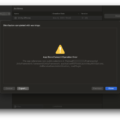実機用のデフォルト設定では Xcode シミュレーターを使うことが出来なかったので、設定方法です。
Simulator SDK
unity にて Edit > Project Settings... > Player > Configuration - Target SDK を Simulator SDK に変更。
unity2019 以前の場合、Other Settings の Auto Graphics API をオフにし、Graphics APIs に Metal, OpenGLES3 の順で手動登録。
以上でビルドを行います。
マスタービルドの場合、Device SDK に戻すのを忘れないようにしましょう。
Add Additional Simulators
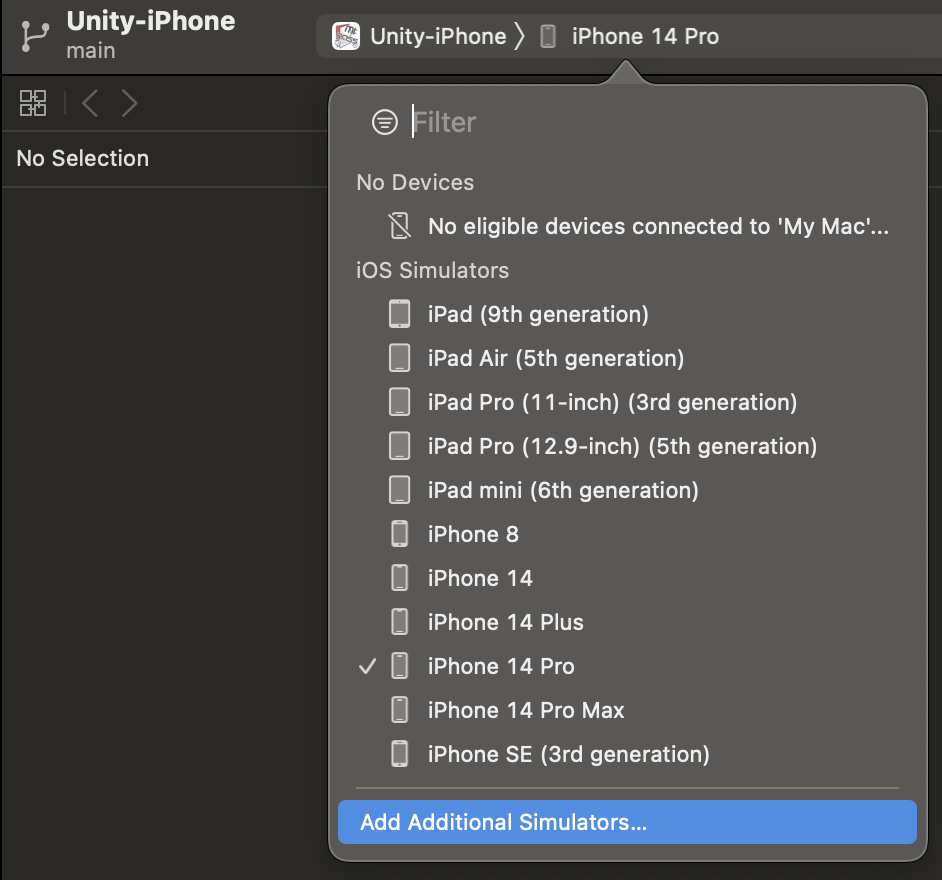
Xcode の機種選択バーに iOS Simulators が表示されているので、望みの機種を選択。
もし iOS Simulators がなかったり、リストに存在しない機種を選びたい場合は Add Additional Simulators... から登録してください。
この後再生ボタンを押すと、選択した Simulators で挙動をシミュレートできます。
@ が入力できない(記号全般が正しく入力されない)
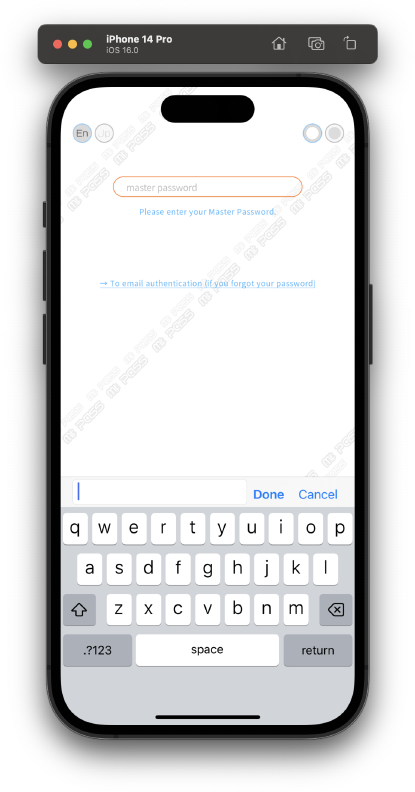
テキスト入力のあるアプリの場合、期待する記号が入力できない事があります。
おそらく US 配列のキーボードと認識されてしまうのが原因です。
I/O > Keyboard > Connect Hardware Keyboard の ✓ を外し、ソフトウェアキーボードで記号を入力しましょう。
なお、もう一度 ✓ をつけると JIS 配列のキーボードと認識される場合もあるようです。